青书学堂学生操作指南
学生在线学习平台操作手册教学内容

学生在线学习平台操作手册山东财经大学高等教育自学考试强化实践能力考核系统学生使用手册目录1.学生个人设置 ............................................................................................ - 4 -1.1学生登录................................................................................................................. - 4 -1.2学生个性化设置 ..................................................................................................... - 4 -1.3学生如何找回密码.................................................................................................. - 6 -1.3.1报考学校帮助重置密码。
................................................................................. - 6 -1.3.2验证绑定手机/邮箱重置密码 ........................................................................... - 6 -2.学生课程学习............................................................................................ - 8 -2.1学生查看报考课程.................................................................................................. - 8 -2.2学生课程学习 ........................................................................................................ - 9 -2.2.1课件类型详解..................................................................................................- 10 -➢视频课时 ...................................................................................................... - 11 - ➢音频课时 ...................................................................................................... - 11 - ➢网页课时 ...................................................................................................... - 12 - ➢Scorm课时................................................................................................... - 12 -2.3学生在线考试 ....................................................................................................... - 13 -2.4学生提交考核作业 ................................................................................................ - 16 -2.4.1学生查看考核作业 .......................................................................................... - 16 -2.4.2学生提交考核作业.......................................................................................... - 16 -3.学生查看成绩........................................................................................... - 17 -3.1考核作业成绩........................................................................................................ - 17 -3.2自考课程成绩报表 ................................................................................................ - 17 -1.学生个人设置1.1学生登录浏览器访问SmartMOOC 在线学习平台(http://202.194.255.20/ ),点击首页上方欢迎信息后的“请登录”按钮打开登录界面,学生的初始账号为准考证号,初始登录密码为身份证后六位,点击“登录”即可。
学堂在线学堂云3.0网络教学平台使用手册(学生版)

学堂云网络教学平台使用手册(学生版)北京慕华信息科技有限公司2018年·8月目录一、登录平台 (1)1.1 登录方式 (1)1.2 激活账号 (1)1.3 忘记密码 (2)1.4 微信登录 (4)二、学生空间 (5)2.1 账号信息设置 (5)2.2 添加课程 (7)2.3 消息中心 (9)三、课程学习 (9)3.1 课件 (9)3.2 讨论 (12)3.2.1 发起讨论 (13)3.2.2 生生互答 (14)3.3 公告 (15)3.4 成绩 (15)3.4.1 考核说明 (16)3.4.2 视频详情 (17)3.4.3 作业详情 (17)3.4.4 考试详情 (18)3.4.5 讨论回复详情 (19)3.4.6 线下成绩详情 (19)3.5 资料 (20)3.6 作业 (20)3.7 考试 (21)四、退课 (23)五、在线帮助和问题反馈 (23)六、移动端学习 (24)一、登录平台1.1 登录方式打开您学校学堂学分课平台首页:,点击“登录”按钮,输入学号和密码(初始密码是学号后六位)。
图1.1 平台首页展示图图1.2 平台登录页面1.2 激活账号首次登录平台的新用户需要进行账号激活,包括修改初始密码、绑定手机号or邮箱(激活时,可以选择绑定手机或邮箱均可)。
图1.3 账号激活页面1.3 忘记密码如果忘记密码,点击平台登录页面的“忘记密码”,如图1.4,填写“学号”和“验证码”,如图1.5,再通过初次登录时绑定的手机号或邮箱处获取验证码,如图1.6,然后输入新密码即可。
图1.4 找回密码页面(1)图1.5 找回密码页面(2)图1.6 找回密码页面(3)如果无法自行找回密码,可以点击找回密码页面最下方的“联系客服”来协助找回。
图1.7 找回密码页面(4)1.4 微信登录微信登录方式如下:1)在登录页点击右下方的微信登录图标,如图1.8,可以弹出二维码,并用手机微信进行扫一扫确认登录;图1.82)确认登录后,如您的微信已绑定学号,则直接登录成功进入个人空间;3)如您的微信尚未绑定学号,则会进入绑定学堂云账号的页面,如图1.9,您需要在这里将微信号与学堂云已有账号进行绑定即可(一个微信号在一个学堂云平台只能绑定一次);图1.94)解除微信绑定:在个人头像处点击账号信息,进入账号信息页面,在页面最下方微信绑定管理→解除绑定。
青书操作手册

青书操作手册
第一步:按照学校网站链接进入网站,输入自己的账号和密码第二步:点击课程学习,然后选择一门课程点击进去
第三步:先点学习,再点课程讲授打开视频挂在电脑上学习满30分钟,得分30就行
第四步:看完视频后或另开一个网址重新进入,点击作业进入开始测试(如果显示该门课程没有测试有可能是本作业还没开通,建议过段时间再进入做。
测试可以重复多次,以最终的最高分算入成绩。
第一次随便选择作答后提交返回该门课程)
第五步:作业平台会出现查看答案,点进去后会有正确答案的解析。
可以把正确的答案记录下来或者重新打开一个浏览器进入该门课程参照正确答案做完试卷。
第六步:学期结束需要参加期末考试。
步骤如下图。
(一般考试卷和作业内容一致)操作步骤同五。
注意:所有青书平台考试前,学生需先完成平时学习且得分在70以上方参加考试。
如果先考试再学习,则学习成绩不计入总评成绩中,会导致整体不合格。
学员操作指南

1学员操作指南确认被学院录取后,表明目前您已经获得非学历在籍学员身份,使用有效的用户名和密码在图1所示的页面中进行登录。
1.1首页登录远程教育学习系统后的页面如图19所示,系统首页面的左侧是导航栏,列出了学生平台的所有功能,您可以点击进入;右侧由上至下分为三部分:教学信息、课程内容中心以及学院公告专栏。
(图19)页面左侧(图19标注为处)为导航栏,操作方法:1)鼠标点击菜单项前面的展开菜单项,显示子项,如图20所示:(图20)2)鼠标点击菜单项前面的收起菜单项;3)鼠标点击子菜单项如:“在线报名”进入相应的功能页面。
页面右侧(图19标注为处)为教学信息区,可以查询学院或任课教师发布的教学信息;(图19标注为处)为课程内容中心区,列出您的历史选课信息。
﹡注意:如果您是第一次登陆远程课堂,教学信息和课程内容中心区中暂时没有内容显示。
页面右侧(图19标注为处)为学院公告区,查询学院发布的公告,操作方法:1)鼠标点击一条公告标题,查看公告的详细信息;2)鼠标点击“更多…”链接,进入学院公告专栏,查看所有公告信息。
1.2录取查询查询录取情况,操作步骤:点击导航栏中的“录取查询”,您可以看到报名的相关信息,例如:报名时间、报名号、报读批次、报名机构、所报层次、学生类型以及报名状态等,如图21所示。
(图21)从图中加亮处您可以看到报名状态显示“录取”。
1.3学期注册进行学期注册,如果您在有效日期范围内注册可获得注册分,操作步骤:1.点击导航栏中的“学期注册”,出现如图22所示的注册页面。
(图22)2.点击注册按钮,出现如图23所示的提示信息。
(图23)注意:只有在注册日期范围内才能注册并且获得注册分;注册操作只允许进行一次,在您注册完成后原来的注册按钮将变为。
1.4学习中心在这里您可以进行课程学习、平时测验、参与交流、记录学习笔记以及答疑,同时能够查看教学计划,学院公告以及相关的教学信息。
1.4.1学习在如下图24所示的课程内容中心列表中点击某一课程的“学习”链接进入课程内容学习页面,如图25所示。
学员用户平台操作手册
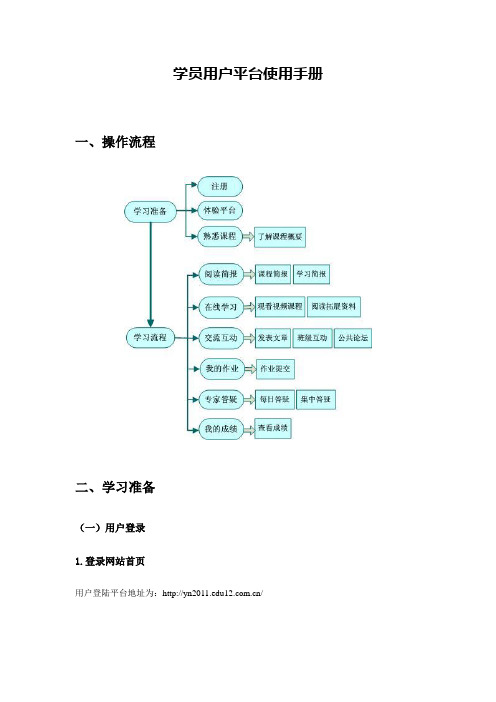
学员用户平台使用手册一、操作流程二、学习准备(一)用户登录1.登录网站首页用户登陆平台地址为:/2.注册1) 点击首页“我的工作室”中的“注册新用户”按钮,进入注册界面。
2) 输入已分配的用户ID,系统将自动显示部分用户信息,请自行核对并输入其它信息,输入完成后点击“提交”按钮直接保存,即完成用户基本信息注册。
(注:当前用户务必准确填写基本信息,该信息培训结束后将报送教育厅备案。
)填写完后,点击“提交”,即完成用户信息注册。
3.输入用户名及用户密码进行登录1)在平台登录界面输入用户ID、密码和验证码,点击“登录”按钮登录平台(只有注册成功的用户才能登录)。
2)登录成功后,进入“我的工作室”,显示当前用户的姓名、管理中心、已报名参加的培训课程等信息。
点击相应的课程标题,即可进入当前课程的工作室,参加培训。
注:登陆后,请先核对个人信息,确保信息无误。
如信息有误,先不要开始学习,请及时与班主任或辅导老师联系,进行上报修改,如果一旦开始学习则无法修改错误信息。
点击“管理中心”按钮进入“个人信息管理”可以修改用户个人信息。
3)点击“管理中心”按钮进入“个人信息管理”:该部分能够修改用户的个人信息(不包括修改单位名称、虚拟组、所属角色、帐号状态、用户ID等信息)。
用户每次修改个人信息时,必须提供正确的原始密码,才能保存修改成功。
4)点击相应的培训班标题,即可进入当前培训班对应的工作室,参加培训。
(二)体验平台查看培训指南点击“查看培训指南”,能够查看所有培训指南,主要包括了平台操作手册和课程的相关内容。
点击标题可以浏览详细内容。
(三)了解课程概要单击“学习活动”中的“课程学习”按钮,进入课程学习页面。
点击“课程概要”按钮,查看课程详情。
看完后关闭该页面,可以返回“课程学习”页面的根目录位置,进行其它专题学习活动。
三、学习流程学习流程主要分为:阅读课程简报、学习在线课程、专家答疑、在线互动、作业与反思、发表文章、评价活动七部分,整个流程都在“我的工作室”中完成。
学生在线学习操作手册
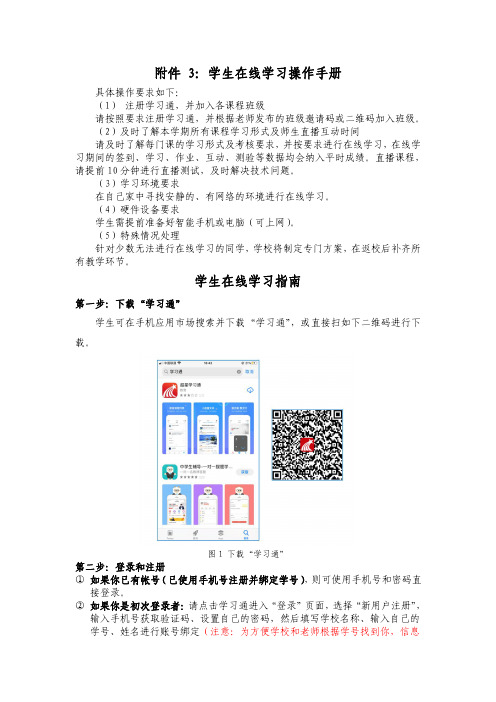
附件3:学生在线学习操作手册具体操作要求如下:(1)注册学习通,并加入各课程班级请按照要求注册学习通,并根据老师发布的班级邀请码或二维码加入班级。
(2)及时了解本学期所有课程学习形式及师生直播互动时间请及时了解每门课的学习形式及考核要求,并按要求进行在线学习,在线学习期间的签到、学习、作业、互动、测验等数据均会纳入平时成绩。
直播课程,请提前10分钟进行直播测试,及时解决技术问题。
(3)学习环境要求在自己家中寻找安静的、有网络的环境进行在线学习。
(4)硬件设备要求学生需提前准备好智能手机或电脑(可上网)。
(5)特殊情况处理针对少数无法进行在线学习的同学,学校将制定专门方案,在返校后补齐所有教学环节。
学生在线学习指南第一步:下载“学习通”学生可在手机应用市场搜索并下载“学习通”,或直接扫如下二维码进行下载。
图1下载“学习通”第二步:登录和注册①如果你已有帐号(已使用手机号注册并绑定学号),则可使用手机号和密码直接登录。
②如果你是初次登录者:请点击学习通进入“登录”页面,选择“新用户注册”,输入手机号获取验证码、设置自己的密码,然后填写学校名称、输入自己的学号、姓名进行账号绑定(注意:为方便学校和老师根据学号找到你,信息验证建议不要跳过,学校名称若是“山东师范大学”,必须写全称,不能使用简写或直接写所在学院,避免学号绑定错误)图2注册—信息验证流程第三步:在线学习在线学习方式一:线上学习①电脑端学习打开学校网络教学平台网址,/portal/,点击“登录”按钮。
图3打开学校网络教学平台进行登录输入自己的帐号和密码进行登录。
图4输入帐号密码进行登录登录后可点击进入“学习空间”进行学习。
图5点击进入学习空间在学习空间左侧,点击“课程”—我学的课—选择课程进行学习。
图6点击进入课程进入课程后,可查看章节列表的知识点,右上角为学习导航,可即时收到老师发布的学习任务、测验、作业及考试,查看自己的学习进度,并进行资料中的拓展学习,也可参与讨论、提问等。
青书学堂学生版使用教程(web端)

青书学堂学生版使用教程(端).登录界面在可以选择对应的学校登录,使用学校分配的账号和密码登录即可。
.首页介绍主要功能主要有大功能,分别是选课、课程学习、考试安排、毕业论文、学籍异动。
学院新闻可以查看学校新闻。
个人信息名字处可以查看自己的个人信息以及系统通知在个人信息中可以修改自己的个人资料,查看学籍信息等。
系统通知在名字下拉按钮中可以查看系统通知我的任务点击继续学习可快速跳转至相应科目的课程学习,已完成的科目会显示任务完成以及相应的分数。
.主要功能选课课程性质为“选修”的科目,点此可进行选课和退选,在这也可以查看重修的课程。
课程学习点击课程学习可以查看本学期的所有课程,点所有课程查看教案计划中的所有课程,点任意课程封面进入本课程的学习。
点击“继续学习”,即从第一章第一节开始播放课件,点击“资料”,查看老师推送的学习信息和资料,点击“作业”,即可在线完成老师布置的作业,点击“讨论”,即可与老师和同学进行在线互动,点击成绩查看本门课程得分情况。
课件观看点击课程讲授可以观看课件,点任一章节名称即开始播放本章节课件,边上显示课件观看的次数以及累计观看的时间。
鼠标移到标题处可以显示课件导航菜单,方便快速切换观看,如需下载也可以下载。
在视频下方可以参与讨论或发布新帖。
课程作业点击“做作业”按钮可以开始做作业。
做完后可以点击保存或者交卷按钮。
课程成绩学习登录和课件学习中具体记录了是什么设备什么时间登录的学习点击课程作业可以查看作业完成情况点击论坛得分可以查看发帖回帖数量还可以查看中心学习得分、平时成绩得分和期末得分。
考试安排在考试安排按钮中可以进行期末考试,每一门课考试点击“交卷”后,状态都会显示在这里,离线考试的安排也会显示在这里。
毕业论文在状态处可以查看毕业论文的状态,根据说明,在不同状态下进行相应的操作,点击“选择文件”上传相应电子稿,通过“交流历史”版块实现与论文指导老师的在线交流,交流记录会被保存。
青书学堂学生操作指南

1 如何登录
下载与安装APP
注:2019级新生 登录账号:fs+学生学号 初始密码:123456
首先在手机应用市场下载青书学堂APP,输 入账号、人信息
1.初次登陆,核对个人信息与本人是否相同, 如有异常,联系学院教务员或成教处何老师。
2.初次登陆请修改“登录密码”。
1.2 课程学习
简介
学生点击“课程学习”后,会出现当前课程和所有课程列表。点击“当前课程”会出现当前学期所要 学习的所有课程的封面预览;点击“所有课程”会出现所有学期所要学习的所有课程的封面预览。 课程学习的模块主要有:讨论、成绩、课程反馈、学习、资料、作业
1.2 课程学习
简介
学生点开一门课程,会看到如下的功能模块:
3 “我的”功能介绍
“我的”功能介绍
点击“个人信息”可以看到具体的学籍信息,例如:学号、 专业、层次以及重设密码。 点击“我的问答”可以看到论坛上有关你的问答。
点击“我的成绩”可以看到每门课程的具体成绩。
点击“设置”可以清理缓存、可以选择是否在非WiFi环境 下允许下载和播放以及同步学习记录。
点击“帮助与反馈”可以查看到一些常见问题的解答,以 及可以给我们留言反馈意见与建议。如有问题无法解决的, 可以点击右下角的“在线咨询”,直接与我们线上客服联 系。
讨论成绩课程反馈学习资料作业简介12课程学习点击讨论会出现该门课程的所有学生和老师的提问和问答学生可以在这里进行发帖回帖
青书学堂学生操作指南
Operation Manual
01. 如何登录 02. 核对个人信息 03. “我的”功能介绍
【APP端】的使用说明
04. 课程学习页面介绍
05. 课程学习 06. 论坛讨论
- 1、下载文档前请自行甄别文档内容的完整性,平台不提供额外的编辑、内容补充、找答案等附加服务。
- 2、"仅部分预览"的文档,不可在线预览部分如存在完整性等问题,可反馈申请退款(可完整预览的文档不适用该条件!)。
- 3、如文档侵犯您的权益,请联系客服反馈,我们会尽快为您处理(人工客服工作时间:9:00-18:30)。
Operation Manual
【APP端】的使用说明
01. 如何登录 02. 核对个人信息 03. “我的”功能介绍 04. 课程学习页面介绍
05. 课程学习PP
注:2019级新生 登录账号:fs+学生学号 初始密码:123456
首先在手机应用市场下载青书学堂APP,输 入账号、密码登录,进入学习。
祝学习愉快!
感谢大家观看!
Thanks for watching!
1.2 课程学习
点击“学习”,进入课件的学习,如果点击 课程上面的“继续学习”没有反 映,那么就到下面学习里面,点击具体章节 进行学习。若显示“资源正在建 设中”则默认课件成绩为满分。
点击“资料”,就会出现该门课程的辅导老 师所添加的附件资料。
点击“作业”,会出现该课程的所有习题 作业,完成作业获得相应的得分。
1.1 如何登录
简介
登录网址: ,学生点击“登录”,输入账号、密码,可进入 平台学习。
成功登录之后,点击右上角姓名下拉键,可以打开我的青书、我的问答、个人信 息、系统通知、注销等选项。
1.1 如何登录
“首页”上可以看到当前学期下的课程安排,以及学院新闻和中心新闻;点击具体 课程 上的“继续学习”,可以进入这门课程的学习;系统界面的上端为一级导航栏,一级导航 栏分别有,“首页”、“课程学习”、“考试安排”、“毕业论文”、“学籍异动”五个 功能模块。
APP端可以学习青书教材(电子书),下载 即可观看学习。缴费后青书工作人员会为您 统一激活开通。若您已缴费,尚未开通,请 主动联系我们(电话:4008771770)
6 论坛发帖
简介
论坛讨论模块:学生在课程学习过程中,遇到疑 问,可以发帖跟老师和同学交流探讨、相互学习、 共同提高。
01. 如何登录 【电脑网页端】的使用说明 02. 课程学习
点击“我的成绩”可以看到每门课程的具体成绩。
点击“设置”可以清理缓存、可以选择是否在非WiFi环境 下允许下载和播放以及同步学习记录。
点击“帮助与反馈”可以查看到一些常见问题的解答,以 及可以给我们留言反馈意见与建议。如有问题无法解决的, 可以点击右下角的“在线咨询”,直接与我们线上客服联 系。
4课程学习页面介绍
课程学习页面介绍
1.点击“课程”,进入课程学习页面。
2.该页面中,可以看到当前学期的课程学 习进度,点击当前学期旁边的下拉键,可 以切换不同学期查看对应的课程。
5 课程学习
简介
点开一门课程,可以看到关于这门课程的具 体信息,学生可以了解当前的学习状态。
课程学习内容包含了:课程学习、课程作业、 课程讨论、课程考试等等。
1.2 课程学习
简介
学生点击“课程学习”后,会出现当前课程和所有课程列表。点击“当前课程”会出现当前学期所要 学习的所有课程的封面预览;点击“所有课程”会出现所有学期所要学习的所有课程的封面预览。 课程学习的模块主要有:讨论、成绩、课程反馈、学习、资料、作业
1.2 课程学习
简介
学生点开一门课程,会看到如下的功能模块:
点击“讨论” ,会出现该门课程的所有学 生和老师的提问和问答,学生可以在这里进 行发帖、回帖;注意点:不要发水贴(跟课 程内容无关的帖子),否则会扣分。
点击“课程反馈”,可以反馈课程质量以及出现 的一些问题和提出意见或者建议。
点击“成绩”,学生可以查看到自己关于这么课 程的学习分数。平时成绩、期末成绩、总评成绩一 目了然。
2 核对个人信息
核对个人信息
1.初次登陆,核对个人信息与本人是否相同, 如有异常,联系学院教务员或成教处何老师。
2.初次登陆请修改“登录密码”。
3 “我的”功能介绍
“我的”功能介绍
点击“个人信息”可以看到具体的学籍信息,例如:学号、 专业、层次以及重设密码。 点击“我的问答”可以看到论坛上有关你的问答。
